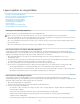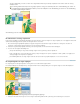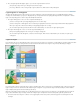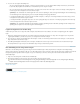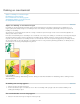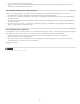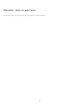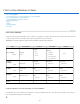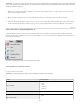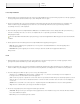Operation Manual
Lagen kopiëren en rangschikken
Naar boven
Naar boven
Naar boven
Een laag in een afbeelding dupliceren
Een of meer lagen in een andere afbeelding dupliceren
Een laag tussen afbeeldingen kopiëren
De inhoud naar een laag verplaatsen
De stapelvolgorde van lagen wijzigen
Lagen koppelen en ontkoppelen
Lagen verenigen
Lagen verenigen met een andere laag
Een afbeelding tot één laag samenvoegen
Een laag in een afbeelding dupliceren
U kunt elke laag (inclusief de achtergrondlaag) binnen een afbeelding dupliceren.
Selecteer een of meer lagen in het deelvenster Lagen en voer een van de volgende handelingen uit om de laag te dupliceren:
Als u een laag wilt dupliceren en een nieuwe naam wilt geven, kiest u Laag > Laag dupliceren, of Laag dupliceren in het menu Meer van het
deelvenster Lagen. Typ een naam voor de gedupliceerde laag en klik op OK.
Als u een laag wilt dupliceren zonder deze een naam te geven, selecteert u de laag en sleept u deze naar de knop Nieuwe laag maken in
het deelvenster Lagen.
Klik met de rechtermuisknop op de naam van de laag of op de miniatuur en kies Laag dupliceren.
Een of meer lagen in een andere afbeelding dupliceren
U kunt alle lagen (inclusief de achtergrondlaag) van de ene afbeelding naar een andere afbeelding dupliceren. De pixelafmetingen van de
doelafbeelding bepalen hoe groot de afgedrukte kopie van de gedupliceerde laag kan zijn. Als de pixelafmetingen van de twee afbeeldingen niet
gelijk zijn, kan de gedupliceerde laag bovendien groter of kleiner uitvallen dan u zou verwachten.
1. Open de bronafbeelding. Als u een laag naar een bestaande afbeelding en niet naar een nieuwe wilt kopiëren, moet u ook de
doelafbeelding openen.
2. Selecteer in het deelvenster Lagen van het brondocument de naam van de laag of lagen die u wilt dupliceren. Houd de Ctrl-toets ingedrukt
(de Command-toets in Mac OS) en klik op elke laagnaam om meerdere lagen te selecteren.
3. Kies Laag > Laag dupliceren of kies Laag dupliceren in het menu Meer van het deelvenster Lagen.
4. Typ een naam voor de gedupliceerde laag in het dialoogvenster Laag dupliceren, kies een doeldocument voor de laag en klik op OK:
Als u de laag wilt dupliceren in een bestaande afbeelding, kiest u een bestandsnaam in het pop-upmenu Document.
Als u een nieuw document voor de laag wilt maken, kiest u Nieuw in het menu Document en typt u een naam voor het nieuwe bestand.
Afbeeldingen die zijn gemaakt op basis van een gedupliceerde laag hebben geen achtergrond.
Een laag tussen afbeeldingen kopiëren
U kunt alle lagen (inclusief de achtergrondlaag) ook van de ene afbeelding naar een andere afbeelding kopiëren. De resolutie van de
doelafbeelding bepaalt hoe groot de afgedrukte kopie van de laag kan zijn. Als de pixelafmetingen van de twee afbeeldingen niet gelijk zijn, kan de
gekopieerde laag bovendien groter of kleiner uitvallen dan u zou verwachten.
1. Open de twee afbeeldingen die u wilt gebruiken.
2. Selecteer in het deelvenster Lagen van de bronafbeelding de laag die u wilt kopiëren.
3. Voer een van de volgende handelingen uit:
Kies Selecteren > Alles om alle pixels in de laag te selecteren en kies vervolgens Bewerken > Kopiëren. Maak de doelafbeelding actief
en kies Bewerken > Plakken.
Sleep de naam van de laag uit het deelvenster Lagen van de bronafbeelding naar de doelafbeelding.
Gebruik het gereedschap Verplaatsen (geselecteerd gedeelte van de gereedschapset) om de laag vanuit de bronafbeelding te
verplaatsen naar de doelafbeelding.
De gekopieerde laag verschijnt in de doelafbeelding boven de actieve laag in het deelvenster Lagen. Als de verplaatste laag groter is
310